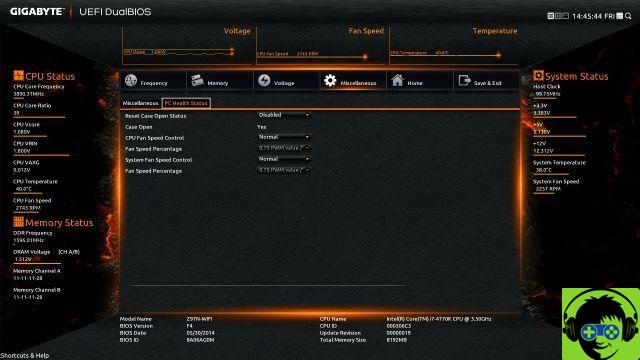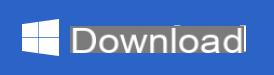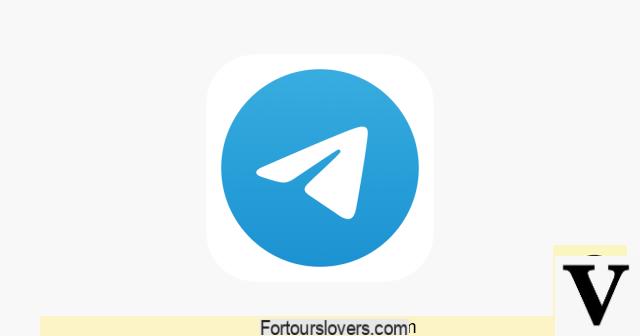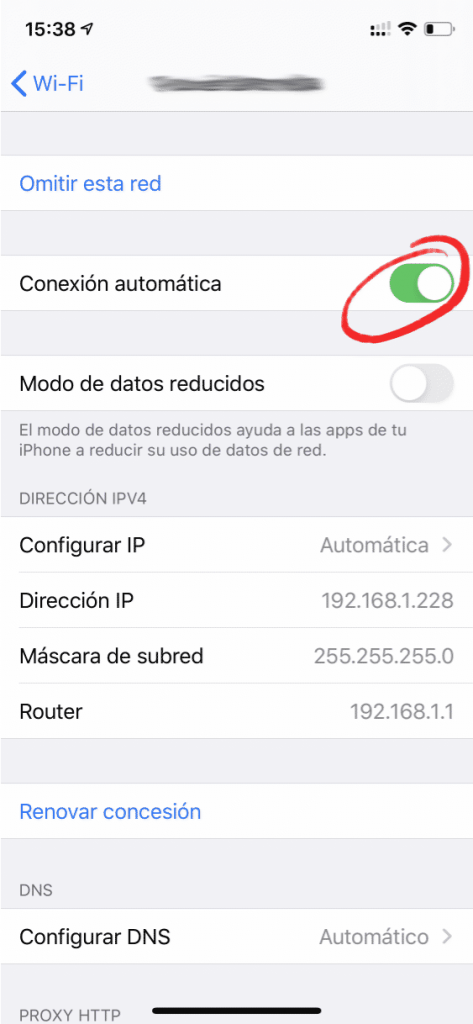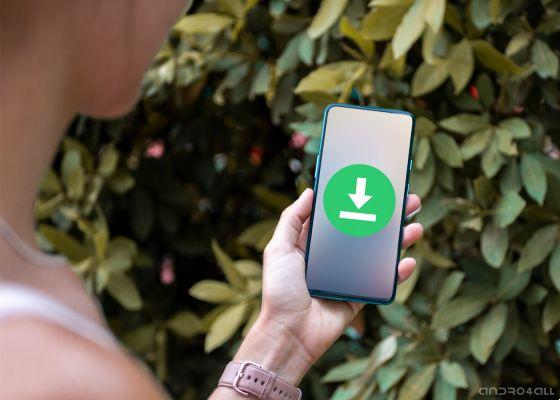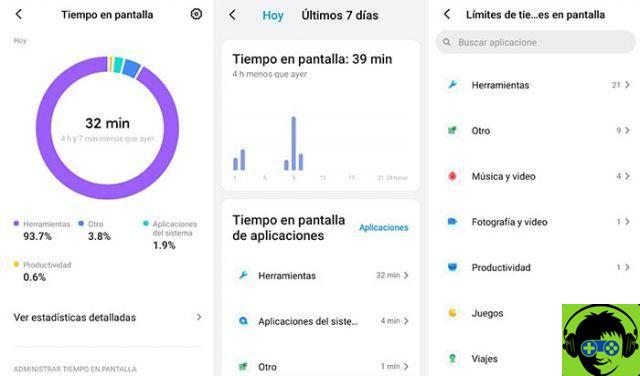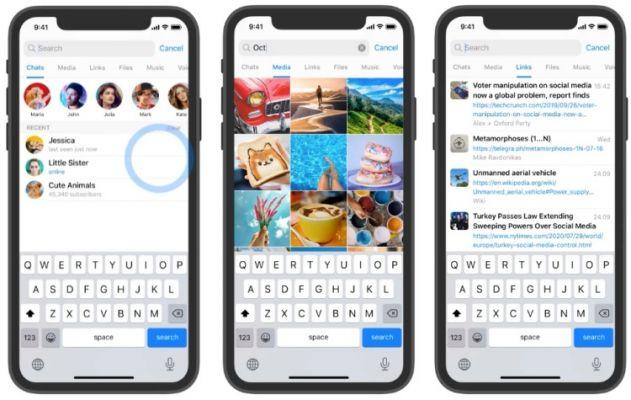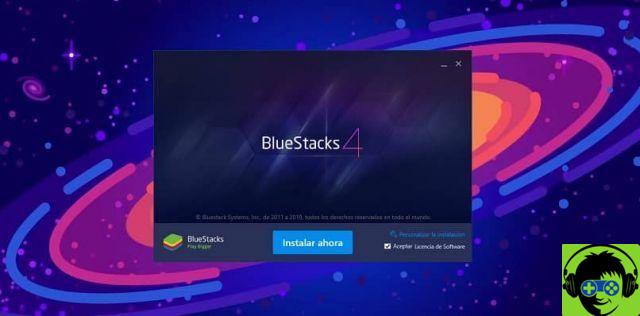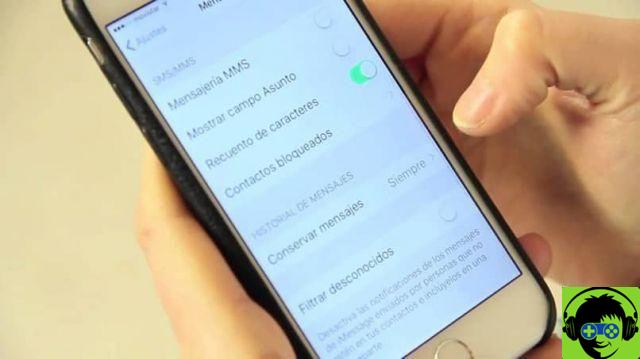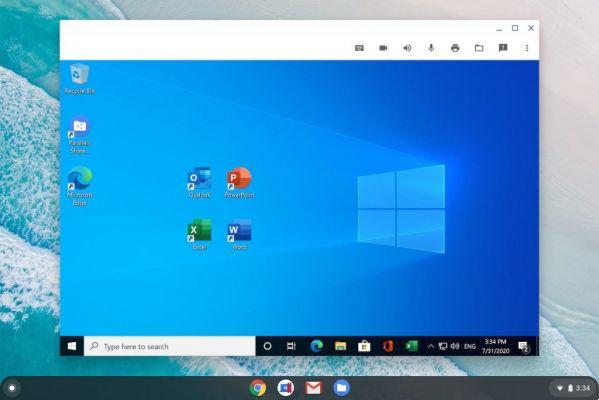Il sistema funcionamiento Ubuntu es uno de los sistemas de código abierto más popular hoy en día. Este sistema llega de la mano de Linux y está pensado como una de las mejores alternativas al sistema de Microsoft. También te permite instalar paquetes y programas desde la terminal.
Las herramientas que te ofrece Ubuntu son muchas y el nivel de personalización que tiene no se puede igualar y en este artículo te contaremos justo sobre eso. Le mostraremos cómo programar una función muy útil que es poder configurar el encendido y apagado de su PC en Windows 10. Por lo tanto, lea este artículo detenidamente para que sea más fácil.
¿Cómo programar un apagado automático desde Ubuntu Linux?

Hacer este tipo de trámite es bastante sencillo. Puedes programar tu PC para que se apague o reinicie como quieras programarlo y los pasos a seguir son los siguientes:
si quieres eso se apaga inmediatamente sin tiempos de espera, este es el procedimiento que debes hacer:
- Debe escribir el siguiente comando: sudo shutdown -h ahora y con esto su computadora se apagará de inmediato. Si quieres que se apague en un tiempo determinado, el siguiente paso es:
- Debe escribir el siguiente comando sudo shutdown -h 30 en este caso, el tiempo de apagado será de 30 minutos
Ahora si lo que quieres es programarlo para apagar en un tiempo específico, entonces este es el procedimiento que debes hacer:
- Por ejemplo, si planea programar su computadora para que se apague a las 21:30 p. m., debe escribir el siguiente comando: sudo shutdown -h 9:30 p. m.
si lo que quieres es reinicia tu PC inmediatamente sin tener que esperar ningún intervalo de tiempo, entonces esto es lo que debes hacer:
- Debe escribir el siguiente comando en su computadora: sudo shutdown -r now
En caso de que quieras reinicie su pc dentro de ciertos minutos, luego sigue este paso, esta vez te mostraremos como hacerlo en 30 minutos: Tienes que escribir el siguiente comando el cual te daremos a continuación:
- sudo shutdown -r 30. Si va a reiniciar la computadora a la hora exacta, debe hacer lo siguiente:
Solo tienes que programar el reinicio a la hora que quieras, por ejemplo a las 21:30. Entonces, para hacer esto, debe escribir el siguiente comando: sudo shutdown -r 21:30
Si ahora lo que necesitas es cancelar cualquiera de estas tareas que ya tienes predeterminadas, como las que hemos visto sobre reiniciar y apagar, lo que debes hacer es muy simple:
- Solo tienes que escribir el siguiente comando: sudo shutdown -c
¿Cómo programar el apagado del sistema operativo Ubuntu desde su interfaz?

Gracias a este programa podrás configurar las tareas de forma gráfica, una gran ventaja debido a que es bastante fácil de usar. En esta ocasión te mostraremos para qué sirve esto. Instalar qapagar puedes hacerlo a través del centro de software buscando el nombre de la App, en este caso qshutdown
O, si lo deseas, también puedes instalar qshutdown desde la terminal, solo debes teclear algunos comandos que te daremos a continuación:
- Si va a agregar PPA al programa, debe escribir el siguiente comando: sudo add-apt-repositorio ppa: hakaishi / qshutdown
- Si necesita actualizar su lista de paquetes instalados, debe escribir el siguiente comando: sudo apt-get update
- Y en caso de que lo que necesites sea instalar el programa, el comando que debes usar para hacerlo es el siguiente: sudo apt-get install qshutdown
Una vez instalado, debe ir a Aplicaciones y luego en Accesorios y cuando haya localizado el programa, debe abrirlo. Luego aparecerá una ventana y en el primer menú desplegable es donde puede realizar las configuraciones que desee, como Apagar, Reiniciar, Suspender e Hibernar.
También puede ajustar la hora y la fecha de la tarea programada en su calendario, esta opción está justo a la derecha. Abajo puedes establecer la hora y los minutos en que su computadora se apagará. Una cosa interesante es que puedes ver la fecha de creación de un archivo.
Otra cosa que puedes hacer es seleccionar los minutos que faltan para que se apague y, para activar la cuenta atrás, solo tienes que hacer clic en aceptar para iniciar automáticamente la tarea.